在正常情況下,人們傾向於加快在計算機上播放視頻的速度。 雖然越來越多的人愛上了在智能手機上拍攝視頻。 他們可能希望直接在手機上編輯視頻。 例如,您使用 iPhone 拍攝視頻並希望加速並與您的朋友分享,但您不知道該怎麼做。 因此,本文將向您展示兩種方法 在 iPhone 上快進您的視頻.
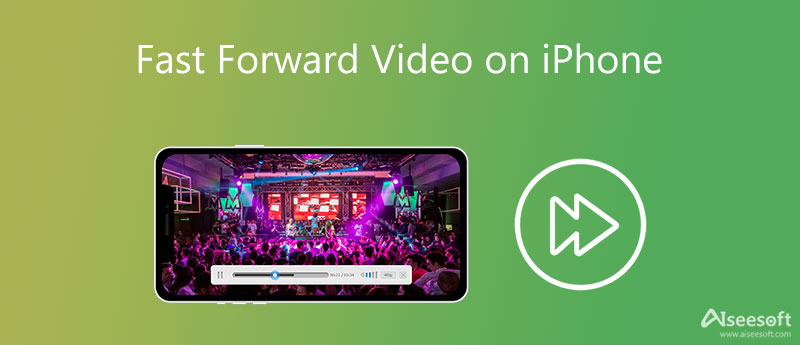
在 iPhone 上加速視頻的第一種方法是使用 慢動作 的功能 照片 應用程序。 這可能是製作慢動作視頻最簡單的方法,因為您不需要安裝第三方應用程序。 但這種方式需要你的 iPhone 運行 iOS 13 或更高版本。
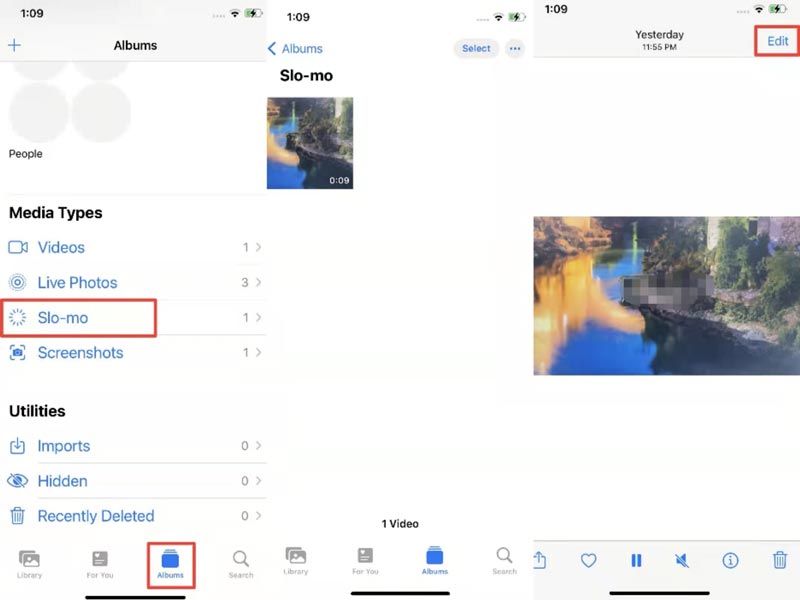
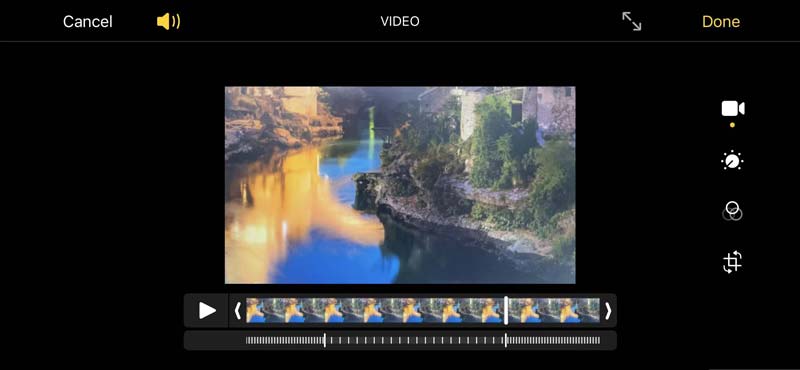
如果您想以準確的速度時間加快視頻速度,iMovie 可以滿足您的需求。 與 iPhone 上的其他視頻編輯應用程序相比,它是一款專業實用的視頻編輯器,具有多種編輯功能。 這是有關使用 iMovie 在 iPhone 上加速視頻的分步教程。
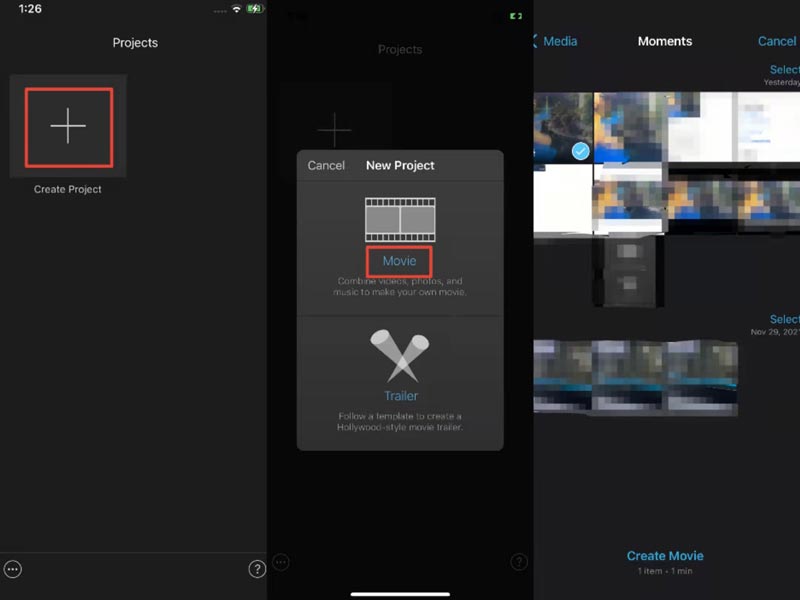
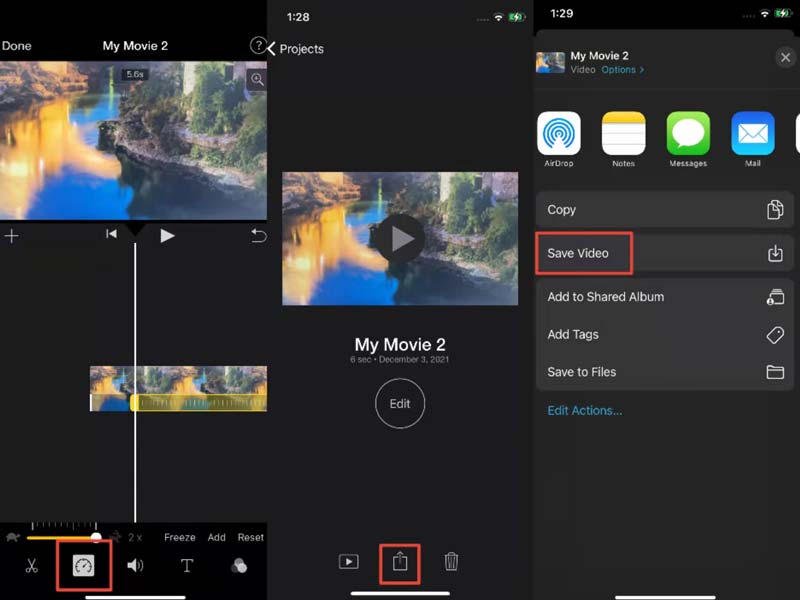
雖然以上兩種解決方案都很方便,但是當您使用相機拍攝視頻時,您可以更輕鬆地在計算機上編輯視頻。 所以,我們提供最好的 視頻速度控制器 桌面上的軟件: Aiseesoft視頻轉換大師. 它使您能夠在 Windows 和 Mac 計算機上輕鬆加速或減慢視頻速度。 此外,它還提供了其他實用的視頻製作功能,包括編輯視頻效果、旋轉、翻轉、裁剪和剪切視頻。 此外,通過清晰的界面,您可以非常快速地了解如何使用此視頻速度控制器。

下載
Aiseesoft Video Converter Ultimate – 最佳視頻速度控制器
100% 安全。無廣告。
100% 安全。無廣告。



我的 iPhone 上的視頻播放設置在哪裡?
轉到 設定 應用程序在您的 iPhone 上找到 影片 選項。 您可以在此處設置 iPhone 上的視頻播放。
有沒有 慢動作視頻應用 為 iPhone?
是的,有很多適用於iPhone的慢動作視頻應用程序,例如Videoshop、Slow Motion Fx Video Editor、SloPro等,很好用。
視頻在 iPhone 上拍攝後可以放慢速度嗎?
是的。 打開 相機 iPhone 上的應用程序並切換到 慢動作 模式。 然後,您可以通過單擊 iPhone 上的紅色按鈕來拍攝慢動作視頻。
結論
在這篇文章中,有兩種簡單的方法可以輕鬆地在 iPhone 上快進視頻。 您可以使用它們直接製作快動作視頻,並輕鬆地將它們分享到您的 SNS 帳戶(如 Instagram)。 除此之外,本文還推薦了一款出色的視頻速度控制器,稱為 Aiseesoft Video Converter Ultimate。 如果您有任何其他問題,您可以在此帖子下方留下您的評論。

Video Converter Ultimate 是一款出色的視頻轉換器、編輯器和增強器,可以轉換、增強和編輯 1000 多種格式的視頻和音樂。
100% 安全。無廣告。
100% 安全。無廣告。